প্রভিশনিং হল একটি enterprise দ্বারা policies ব্যবহার করে পরিচালিত করার জন্য একটি ডিভাইস সেট আপ করার প্রক্রিয়া। প্রক্রিয়া চলাকালীন একটি ডিভাইস অ্যান্ড্রয়েড ডিভাইস নীতি ইনস্টল করে, যা policies গ্রহণ এবং প্রয়োগ করতে ব্যবহৃত হয়। যদি প্রভিশনিং সফল হয়, তাহলে API একটি devices অবজেক্ট তৈরি করে, ডিভাইসটিকে একটি এন্টারপ্রাইজের সাথে আবদ্ধ করে।
Android Management API প্রভিশনিং প্রক্রিয়া শুরু করার জন্য তালিকাভুক্তি টোকেন ব্যবহার করে। আপনার ব্যবহৃত তালিকাভুক্তি টোকেন এবং প্রভিশনিং পদ্ধতি একটি ডিভাইসের মালিকানা (ব্যক্তিগত মালিকানাধীন বা কোম্পানির মালিকানাধীন) এবং ব্যবস্থাপনা মোড (কাজের প্রোফাইল বা সম্পূর্ণরূপে পরিচালিত ডিভাইস) প্রতিষ্ঠা করে।
একটি কোটা সিস্টেম প্রতিটি প্রকল্প কতগুলি ডিভাইস পরিচালনা করতে পারে তা নিয়ন্ত্রণ করে। আপনার প্রথম ডিভাইসটি সরবরাহ করার আগে আপনাকে প্রাথমিক ডিভাইস কোটার জন্য অনুরোধ করতে হবে।
ব্যক্তিগত মালিকানাধীন ডিভাইস
অ্যান্ড্রয়েড ৫.১+
কর্মীদের মালিকানাধীন ডিভাইসগুলি একটি কাজের প্রোফাইল দিয়ে সেট আপ করা যেতে পারে। একটি কাজের প্রোফাইল ব্যক্তিগত অ্যাপ এবং ডেটা থেকে আলাদা, কাজের অ্যাপ এবং ডেটার জন্য একটি স্বয়ংসম্পূর্ণ স্থান প্রদান করে। বেশিরভাগ অ্যাপ, ডেটা এবং অন্যান্য ব্যবস্থাপনা policies শুধুমাত্র কাজের প্রোফাইলের ক্ষেত্রে প্রযোজ্য হয়, যখন কর্মচারীর ব্যক্তিগত অ্যাপ এবং ডেটা গোপন থাকে।
ব্যক্তিগত মালিকানাধীন ডিভাইসে একটি কর্ম প্রোফাইল সেট আপ করতে, একটি তালিকাভুক্তি টোকেন তৈরি করুন (নিশ্চিত করুন যে allowPersonalUsage PERSONAL_USAGE_ALLOWED এ সেট করা আছে) এবং নিম্নলিখিত প্রভিশনিং পদ্ধতিগুলির মধ্যে একটি ব্যবহার করুন:
- "সেটিংস" থেকে কর্মক্ষেত্রের প্রোফাইল যোগ করুন
- অ্যান্ড্রয়েড ডিভাইস নীতি ডাউনলোড করুন
- তালিকাভুক্তির টোকেন লিঙ্ক
- সাইন-ইন URL
কর্মক্ষেত্র এবং ব্যক্তিগত ব্যবহারের জন্য কোম্পানির মালিকানাধীন ডিভাইস
অ্যান্ড্রয়েড ৮+
কোম্পানির মালিকানাধীন ডিভাইসে একটি কর্ম প্রোফাইল সেট আপ করলে ডিভাইসটি কর্মক্ষেত্র এবং ব্যক্তিগত উভয় ব্যবহারের জন্যই সক্ষম হয়। কোম্পানির মালিকানাধীন ডিভাইসে কর্মক্ষেত্র প্রোফাইল সহ:
- বেশিরভাগ অ্যাপ, ডেটা এবং অন্যান্য ব্যবস্থাপনা
policiesশুধুমাত্র কর্মক্ষেত্রের প্রোফাইলের ক্ষেত্রে প্রযোজ্য। - কর্মচারীর ব্যক্তিগত প্রোফাইল গোপন থাকে। তবে, উদ্যোগগুলি নির্দিষ্ট ডিভাইস-ব্যাপী নীতি এবং ব্যক্তিগত ব্যবহারের নীতি প্রয়োগ করতে পারে।
- এন্টারপ্রাইজগুলি
blockScopeব্যবহার করে একটি সম্পূর্ণ ডিভাইসে অথবা শুধুমাত্র তার কাজের প্রোফাইলে সম্মতি ক্রিয়া প্রয়োগ করতে পারে। -
devices.deleteএবং ডিভাইস কমান্ডগুলি একটি সম্পূর্ণ ডিভাইসে প্রযোজ্য।
একটি কোম্পানির মালিকানাধীন ডিভাইসে একটি কর্ম প্রোফাইল সেট আপ করতে, একটি তালিকাভুক্তি টোকেন তৈরি করুন ( allowPersonalUsage PERSONAL_USAGE_ALLOWED এ সেট করা আছে কিনা তা নিশ্চিত করুন) এবং নিম্নলিখিত প্রভিশনিং পদ্ধতিগুলির মধ্যে একটি ব্যবহার করুন:
শুধুমাত্র কাজের ব্যবহারের জন্য কোম্পানির মালিকানাধীন ডিভাইস
অ্যান্ড্রয়েড ৫.১+
সম্পূর্ণ ডিভাইস ব্যবস্থাপনা কোম্পানির মালিকানাধীন ডিভাইসগুলির জন্য উপযুক্ত যা কেবলমাত্র কাজের উদ্দেশ্যে তৈরি। এন্টারপ্রাইজগুলি ডিভাইসের সমস্ত অ্যাপ পরিচালনা করতে পারে এবং অ্যান্ড্রয়েড ম্যানেজমেন্ট API নীতি এবং কমান্ডের সম্পূর্ণ বর্ণালী প্রয়োগ করতে পারে।
একটি নির্দিষ্ট উদ্দেশ্যে বা ব্যবহারের ক্ষেত্রে সেবা প্রদানের জন্য একটি ডিভাইসকে ( নীতির মাধ্যমে ) একটি একক অ্যাপ বা ছোট অ্যাপের সেটে লক করাও সম্ভব। সম্পূর্ণরূপে পরিচালিত ডিভাইসের এই উপসেটটিকে ডেডিকেটেড ডিভাইস বলা হয়। এই ডিভাইসগুলির জন্য তালিকাভুক্তি টোকেনগুলিতে allowPersonalUsage PERSONAL_USAGE_DISALLOWED_USERLESS এ সেট করা থাকতে হবে।
কোম্পানির মালিকানাধীন ডিভাইসে সম্পূর্ণ ব্যবস্থাপনা সেট আপ করতে, একটি তালিকাভুক্তি টোকেন তৈরি করুন, allowPersonalUsage PERSONAL_USAGE_DISALLOWED বা PERSONAL_USAGE_DISALLOWED_USERLESS এ সেট করা আছে কিনা তা নিশ্চিত করুন এবং নিম্নলিখিত প্রভিশনিং পদ্ধতিগুলির মধ্যে একটি ব্যবহার করুন।
- জিরো-টাচ এনরোলমেন্ট
- QR কোড
- সাইন-ইন URL (ডেডিকেটেড ডিভাইসের জন্য উপযুক্ত নয়)
- এনএফসি
- ডিপিসি শনাক্তকারী
ডিভাইস প্রভিশনিংয়ের সময় নীতিগুলি UI তৈরিতে প্রভাব ফেলতে পারে। এই নীতিগুলি হল:
-
PasswordPolicyScope: এটি পাসওয়ার্ডের প্রয়োজনীয়তা নির্ধারণ করে। -
PermittedInputMethods: এটি প্যাকেজ ইনপুট পদ্ধতি নির্ধারণ করে। -
PermittedAccessibilityServices: এটি নির্ধারণ করে যে সম্পূর্ণরূপে পরিচালিত ডিভাইস এবং কাজের প্রোফাইলের জন্য কোন অ্যাক্সেসিবিলিটি পরিষেবাগুলি অনুমোদিত। -
SetupActions: এটি সেটআপের সময় কোন কোন ক্রিয়া সম্পাদন করা হবে তা নির্ধারণ করে। -
ApplicationsPolicy: এটি একটি পৃথক অ্যাপের জন্য নীতি নির্ধারণ করে।
যদি আপনি চান যে ডিভাইস প্রভিশনিং এর সময় কাজের অ্যাপ এবং ডিভাইস রেজিস্টার কার্ড ইনস্টল করার সাথে সাথে পাসওয়ার্ডের ধাপগুলি দেখানো হোক, তাহলে আমরা আপনার নীতিগুলি আপডেট করার পরামর্শ দিচ্ছি যাতে UI জেনারেশন শুরু করতে বিলম্ব করা যায়, ডিভাইসটিকে কোয়ারেন্টাইন অবস্থায় রাখা হয়, যা কোনও সংশ্লিষ্ট নীতি ছাড়াই নথিভুক্ত করা হলে ঘটে, যতক্ষণ না ডিভাইস সেটআপের জন্য চূড়ান্ত নির্বাচিত নীতিটি আপনার সেটআপের প্রয়োজনীয়তার সাথে প্রাসঙ্গিক আইটেম দিয়ে পূর্ণ করা হয়। ডিভাইসের প্রভিশনিং সম্পন্ন হয়ে গেলে, আপনি প্রয়োজন অনুসারে নীতি পরিবর্তন করতে পারেন।
একটি তালিকাভুক্তি টোকেন তৈরি করুন
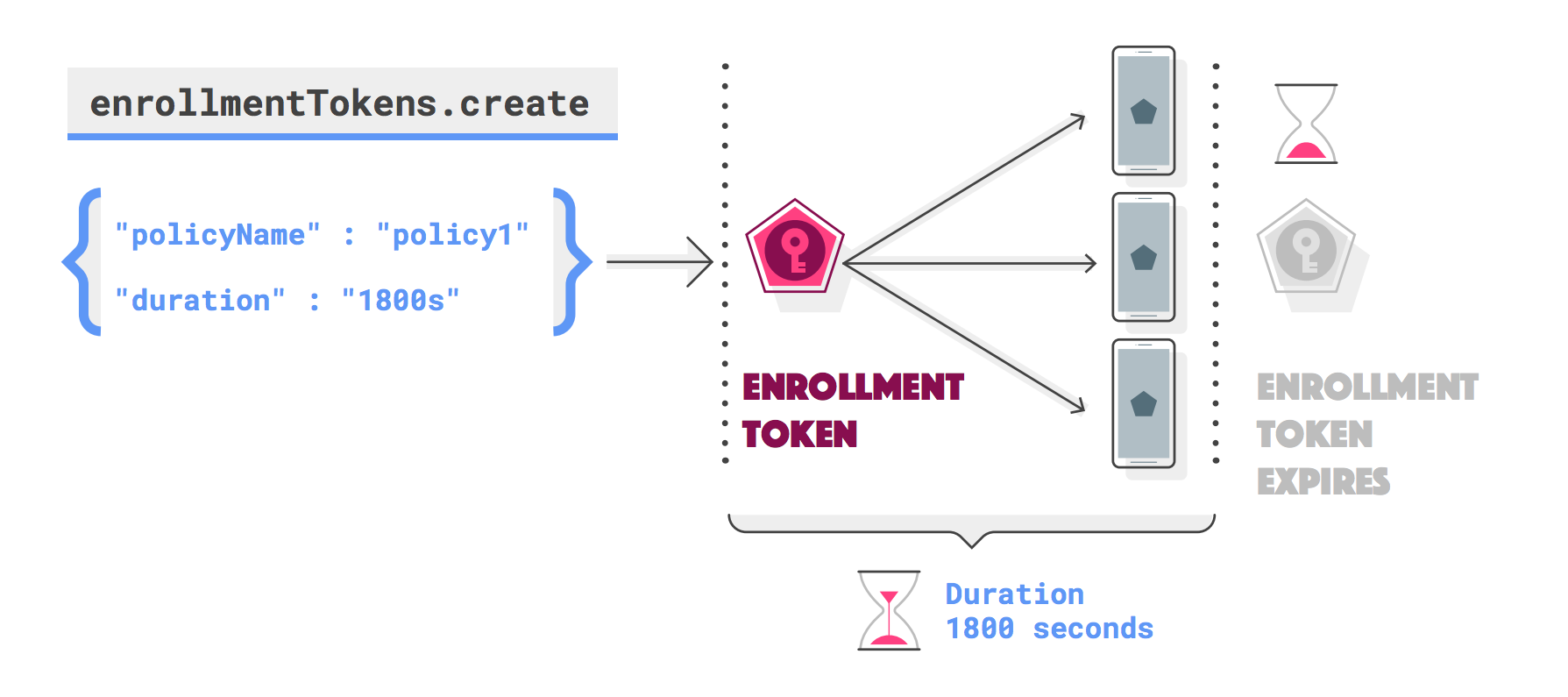
আপনি যে ডিভাইসটি নথিভুক্ত করতে চান তার জন্য আপনার একটি নথিভুক্তি টোকেন প্রয়োজন (আপনি একাধিক ডিভাইসের জন্য একই টোকেন ব্যবহার করতে পারেন)। একটি নথিভুক্তি টোকেনের অনুরোধ করতে, enterprises.enrollmentTokens.create এ কল করুন। নথিভুক্তি টোকেনগুলি ডিফল্টভাবে এক ঘন্টা পরে মেয়াদ শেষ হয়ে যায়, তবে আপনি প্রায় 10,000 বছর পর্যন্ত একটি কাস্টম মেয়াদ শেষ হওয়ার সময় ( duration ) নির্দিষ্ট করতে পারেন।
একটি সফল অনুরোধ একটি enrollmentToken অবজেক্ট ফেরত পাঠায় যার মধ্যে একটি enrollmentTokenId এবং একটি qrcode থাকে যা IT প্রশাসক এবং শেষ ব্যবহারকারীরা ডিভাইসগুলি সরবরাহ করতে ব্যবহার করতে পারেন।
একটি নীতি নির্দিষ্ট করুন
ডিভাইসটি নথিভুক্ত করার সময় একটি নীতি প্রয়োগ করার অনুরোধে আপনি একটি policyName উল্লেখ করতে চাইতে পারেন। যদি আপনি একটি policyName উল্লেখ না করেন, তাহলে নীতি ছাড়াই একটি ডিভাইস নথিভুক্ত করুন দেখুন।
ব্যক্তিগত ব্যবহার নির্দিষ্ট করুন
allowPersonalUsage নির্ধারণ করে যে প্রভিশনিং চলাকালীন ডিভাইসে কোনও কাজের প্রোফাইল যোগ করা যাবে কিনা। ব্যবহারকারীকে একটি কাজের প্রোফাইল তৈরি করার অনুমতি দিতে PERSONAL_USAGE_ALLOWED এ সেট করুন (ব্যক্তিগত মালিকানাধীন ডিভাইসের জন্য প্রয়োজনীয়, কোম্পানির মালিকানাধীন ডিভাইসের জন্য ঐচ্ছিক)।
QR কোড সম্পর্কে
QR কোডগুলি বিভিন্ন নীতিমালা বজায় রাখে এমন এন্টারপ্রাইজগুলির জন্য একটি কার্যকর ডিভাইস প্রভিশনিং পদ্ধতি হিসাবে কাজ করে। enterprises.enrollmentTokens.create থেকে ফিরে আসা QR কোডটি একটি তালিকাভুক্তি টোকেন এবং একটি ডিভাইস সরবরাহ করার জন্য Android ডিভাইস নীতির জন্য প্রয়োজনীয় সমস্ত তথ্য ধারণকারী কী-মান জোড়ার একটি পেলোড দিয়ে তৈরি।
QR কোড বান্ডেলের উদাহরণ
বান্ডেলটিতে অ্যান্ড্রয়েড ডিভাইস পলিসির ডাউনলোড লোকেশন এবং একটি এনরোলমেন্ট টোকেন অন্তর্ভুক্ত রয়েছে।
{
"android.app.extra.PROVISIONING_DEVICE_ADMIN_COMPONENT_NAME": "com.google.android.apps.work.clouddpc/.receivers.CloudDeviceAdminReceiver",
"android.app.extra.PROVISIONING_DEVICE_ADMIN_SIGNATURE_CHECKSUM": "I5YvS0O5hXY46mb01BlRjq4oJJGs2kuUcHvVkAPEXlg",
"android.app.extra.PROVISIONING_DEVICE_ADMIN_PACKAGE_DOWNLOAD_LOCATION": "https://play.google.com/managed/downloadManagingApp?identifier=setup",
"android.app.extra.PROVISIONING_ADMIN_EXTRAS_BUNDLE":{
"com.google.android.apps.work.clouddpc.EXTRA_ENROLLMENT_TOKEN": "{enrollment-token}"
}
}
আপনি enterprises.enrollmentTokens.create থেকে সরাসরি ফিরে আসা QR কোড ব্যবহার করতে পারেন অথবা এটি কাস্টমাইজ করতে পারেন। QR কোড বান্ডেলে অন্তর্ভুক্ত করতে পারেন এমন বৈশিষ্ট্যের সম্পূর্ণ তালিকার জন্য, একটি QR কোড তৈরি করুন দেখুন।
qrcode স্ট্রিংটিকে স্ক্যানযোগ্য QR কোডে রূপান্তর করতে, ZXing এর মতো একটি QR কোড জেনারেটর ব্যবহার করুন।
প্রভিশনিং পদ্ধতি
এই বিভাগটি একটি ডিভাইস সরবরাহের বিভিন্ন পদ্ধতি বর্ণনা করে।
"সেটিংস" থেকে কর্মক্ষেত্রের প্রোফাইল যোগ করুন
অ্যান্ড্রয়েড ৫.১+
তাদের ডিভাইসে একটি কর্মক্ষেত্র প্রোফাইল সেট আপ করতে, একজন ব্যবহারকারী যা করতে পারেন:
- সেটিংস > গুগল > সেট আপ এবং পুনরুদ্ধার এ যান।
- আপনার কাজের প্রোফাইল সেট আপ করুন আলতো চাপুন।
এই ধাপগুলি একটি সেটআপ উইজার্ড শুরু করে যা ডিভাইসে অ্যান্ড্রয়েড ডিভাইস নীতি ডাউনলোড করে। এরপর, ব্যবহারকারীকে একটি QR কোড স্ক্যান করতে বা ম্যানুয়ালি একটি তালিকাভুক্তি টোকেন প্রবেশ করতে বলা হবে যাতে কর্মক্ষেত্রের প্রোফাইল সেটআপ সম্পূর্ণ হয়।
অ্যান্ড্রয়েড ডিভাইস নীতি ডাউনলোড করুন
অ্যান্ড্রয়েড ৫.১+
তাদের ডিভাইসে একটি কাজের প্রোফাইল সেট আপ করার জন্য, একজন ব্যবহারকারী গুগল প্লে স্টোর থেকে অ্যান্ড্রয়েড ডিভাইস নীতি ডাউনলোড করতে পারেন। অ্যাপটি ইনস্টল করার পরে, ব্যবহারকারীকে QR কোড লিখতে বলা হবে অথবা ম্যানুয়ালি একটি তালিকাভুক্তি টোকেন লিখতে বলা হবে যাতে কাজের প্রোফাইল সেটআপ সম্পূর্ণ হয়।
তালিকাভুক্তির টোকেন লিঙ্ক
অ্যান্ড্রয়েড ৫.১+
enrollmentTokens.create অথবা এন্টারপ্রাইজের signinEnrollmentToken থেকে ফেরত আসা তালিকাভুক্তি টোকেন ব্যবহার করে, নিম্নলিখিত ফর্ম্যাট সহ একটি URL তৈরি করুন:
https://enterprise.google.com/android/enroll?et=<enrollmentToken>
আপনি এই URL টি আইটি অ্যাডমিনদের কাছে সরবরাহ করতে পারেন, যারা তাদের শেষ ব্যবহারকারীদের কাছে এটি সরবরাহ করতে পারবেন। যখন কোনও শেষ ব্যবহারকারী তাদের ডিভাইস থেকে লিঙ্কটি খুলবেন, তখন তারা কর্মক্ষেত্রের প্রোফাইল সেটআপের মাধ্যমে পরিচালিত হবে।
সাইন-ইন URL
এই পদ্ধতিতে, ব্যবহারকারীদের একটি পৃষ্ঠায় নির্দেশিত করা হয় যাতে তারা প্রভিশনিং সম্পূর্ণ করার জন্য প্রয়োজনীয় অতিরিক্ত তথ্য প্রবেশ করতে পারে। ব্যবহারকারী যে তথ্য প্রবেশ করান তার উপর ভিত্তি করে, আপনি ডিভাইস প্রভিশনিং শুরু করার আগে ব্যবহারকারীর জন্য উপযুক্ত নীতি গণনা করতে পারেন। উদাহরণস্বরূপ:
enterprises.signInDetails[]এ আপনার সাইন-ইন URL নির্দিষ্ট করুন। যদি আপনি কোনও ব্যবহারকারীকে একটি কাজের প্রোফাইল তৈরি করার অনুমতি দিতে চান (ব্যক্তিগত মালিকানাধীন ডিভাইসের জন্য প্রয়োজনীয়, কোম্পানির মালিকানাধীন ডিভাইসের জন্য ঐচ্ছিক) তাহলেallowPersonalUsageকেPERSONAL_USAGE_ALLOWEDএ সেট করুন।ফলাফলস্বরূপ
signinEnrollmentTokenএকটি QR কোড , NFC পেলোড , অথবা Zero-touch কনফিগারেশনের অতিরিক্ত প্রভিশনিং হিসেবে যোগ করুন। বিকল্পভাবে, আপনি ব্যবহারকারীদের সরাসরিsigninEnrollmentTokenপ্রদান করতে পারেন।একটি বিকল্প বেছে নিন:
- কোম্পানির মালিকানাধীন ডিভাইস: একটি নতুন বা ফ্যাক্টরি-রিসেট ডিভাইস চালু করার পরে, ডিভাইসে
signinEnrollmentTokenপাস করুন (QR কোড, NFC বাম্প ইত্যাদির মাধ্যমে) অথবা ব্যবহারকারীদের টোকেনটি ম্যানুয়ালি প্রবেশ করতে বলুন। ডিভাইসটি ধাপ 1 এ উল্লেখিত সাইন-ইন URL খুলবে। - ব্যক্তিগত মালিকানাধীন ডিভাইস: ব্যবহারকারীদের "সেটিংস" থেকে একটি কাজের প্রোফাইল যোগ করতে বলুন। অনুরোধ করা হলে, ব্যবহারকারী
signinEnrollmentTokenধারণকারী একটি QR কোড স্ক্যান করেন অথবা টোকেনটি ম্যানুয়ালি প্রবেশ করান। ডিভাইসটি ধাপ ১-এ উল্লেখিত সাইন-ইন URL খুলবে। - ব্যক্তিগত মালিকানাধীন ডিভাইস: ব্যবহারকারীদের একটি তালিকাভুক্তি টোকেন লিঙ্ক প্রদান করুন, যেখানে তালিকাভুক্তি টোকেন হল
signinEnrollmentToken। ডিভাইসটি ধাপ ১-এ উল্লেখিত সাইন-ইন URL খুলবে।
- কোম্পানির মালিকানাধীন ডিভাইস: একটি নতুন বা ফ্যাক্টরি-রিসেট ডিভাইস চালু করার পরে, ডিভাইসে
গুগল ইতিমধ্যেই ব্যবহারকারীকে প্রমাণীকরণ করেছে কিনা তা পরীক্ষা করুন। GET প্যারামিটার
provisioningInfoব্যবহার করে ডিভাইসের প্রভিশনিং তথ্য (ডিভাইস তালিকাভুক্তির সময়) পান এবংauthenticatedUserEmailক্ষেত্রের জন্য একটি মান পরীক্ষা করুন। যদি এই ক্ষেত্রে একটি মান থাকে, তাহলে ব্যবহারকারী ইতিমধ্যেই Google দ্বারা সফলভাবে প্রমাণীকরণ করা হয়েছে এবং আপনি পরবর্তী প্রমাণীকরণ ছাড়াই এই পরিচয়টি ব্যবহার করতে পারেন।যদি Google ইতিমধ্যেই ব্যবহারকারীকে প্রমাণীকরণ না করে থাকে, তাহলে আপনার সাইন-ইন URL ব্যবহারকারীদের তাদের শংসাপত্র প্রবেশ করতে বলবে। তাদের পরিচয়ের উপর ভিত্তি করে, আপনি উপযুক্ত নীতি নির্ধারণ করতে পারেন এবং GET প্যারামিটার
provisioningInfoব্যবহার করে ডিভাইসের প্রভিশনিং তথ্য (ডিভাইস তালিকাভুক্তির সময়) পেতে পারেন।ব্যবহারকারীর শংসাপত্রের উপর ভিত্তি করে উপযুক্ত
policyIdউল্লেখ করেenrollmentTokens.createএ কল করুন।URL পুনঃনির্দেশ ব্যবহার করে ধাপ ৫-এ তৈরি হওয়া তালিকাভুক্তি টোকেনটি
https://enterprise.google.com/android/enroll?et=<token>ফর্মে ফেরত পাঠান।
QR কোড পদ্ধতি
অ্যান্ড্রয়েড ৭.০+
কোম্পানির মালিকানাধীন ডিভাইস সরবরাহ করতে, আপনি একটি QR কোড তৈরি করতে পারেন এবং এটি আপনার EMM কনসোলে প্রদর্শন করতে পারেন:
- একটি নতুন বা ফ্যাক্টরি-রিসেট ডিভাইসে, ব্যবহারকারী (সাধারণত একজন আইটি অ্যাডমিন) একই স্থানে ছয়বার স্ক্রিনে ট্যাপ করেন। এর ফলে ডিভাইসটি ব্যবহারকারীকে একটি QR কোড স্ক্যান করতে অনুরোধ করে।
- ব্যবহারকারী আপনার ম্যানেজমেন্ট কনসোলে (অথবা অনুরূপ অ্যাপ্লিকেশন) প্রদর্শিত QR কোডটি স্ক্যান করে ডিভাইসটি নথিভুক্ত এবং সরবরাহ করে।
এনএফসি পদ্ধতি
অ্যান্ড্রয়েড ৬.০+
এই পদ্ধতির জন্য আপনাকে একটি NFC প্রোগ্রামার অ্যাপ তৈরি করতে হবে যাতে আপনার গ্রাহকের দ্বারা সম্পূর্ণরূপে পরিচালিত বা ডেডিকেটেড ডিভাইস সরবরাহ করার জন্য প্রয়োজনীয় তালিকাভুক্তি টোকেন, প্রাথমিক নীতি এবং Wi-Fi কনফিগারেশন, সেটিংস এবং অন্যান্য সমস্ত প্রভিশনিং বিবরণ থাকবে। যখন আপনি বা আপনার গ্রাহক একটি Android-চালিত ডিভাইসে NFC প্রোগ্রামার অ্যাপ ইনস্টল করেন, তখন সেই ডিভাইসটি প্রোগ্রামার ডিভাইসে পরিণত হয়।
NFC পদ্ধতি কীভাবে সমর্থন করবেন সে সম্পর্কে বিস্তারিত নির্দেশিকা Play EMM API ডেভেলপার ডকুমেন্টেশনে পাওয়া যাবে। সাইটটিতে NFC বাম্পে ডিভাইসে পুশ করা ডিফল্ট প্যারামিটারের নমুনা কোডও রয়েছে। Android ডিভাইস নীতি ইনস্টল করতে, ডিভাইস অ্যাডমিন প্যাকেজের ডাউনলোড অবস্থান সেট করুন:
https://play.google.com/managed/downloadManagingApp?identifier=setup
ডিপিসি শনাক্তকারী পদ্ধতি
যদি QR কোড বা NFC ব্যবহার করে Android ডিভাইস নীতি যোগ করা না যায়, তাহলে একজন ব্যবহারকারী বা IT অ্যাডমিন কোম্পানির মালিকানাধীন ডিভাইস সরবরাহ করতে এই পদক্ষেপগুলি অনুসরণ করতে পারেন:
- নতুন বা ফ্যাক্টরি-রিসেট ডিভাইসে সেটআপ উইজার্ড অনুসরণ করুন।
- ডিভাইসটি ইন্টারনেটে সংযুক্ত করতে ওয়াইফাই লগইন বিশদ লিখুন।
- সাইন ইন করার অনুরোধ জানানো হলে, afw#setup লিখুন, যা Android ডিভাইস নীতি ডাউনলোড করে।
- ডিভাইসটি সরবরাহ করতে একটি QR কোড স্ক্যান করুন অথবা ম্যানুয়ালি একটি তালিকাভুক্তি টোকেন লিখুন।
জিরো-টাচ এনরোলমেন্ট
অ্যান্ড্রয়েড ৮.০+ (পিক্সেল ৭.১+)
অনুমোদিত জিরো-টাচ রিসেলারের কাছ থেকে কেনা ডিভাইসগুলি জিরো-টাচ এনরোলমেন্টের জন্য যোগ্য, এটি একটি সুবিন্যস্ত পদ্ধতি যার মাধ্যমে ডিভাইসগুলি প্রথম বুটে স্বয়ংক্রিয়ভাবে নিজেদের সরবরাহ করতে পারে।
প্রতিষ্ঠানগুলি তাদের জিরো-টাচ ডিভাইসের জন্য প্রভিশনিং বিশদ সম্বলিত কনফিগারেশন তৈরি করতে পারে, হয় জিরো-টাচ এনরোলমেন্ট পোর্টালের মাধ্যমে অথবা আপনার EMM কনসোল ব্যবহার করে ( জিরো-টাচ গ্রাহক API দেখুন)। প্রথম বুটে, একটি জিরো-টাচ ডিভাইস পরীক্ষা করে যে এটি একটি কনফিগারেশন বরাদ্দ করা হয়েছে কিনা। যদি তাই হয়, তাহলে ডিভাইসটি Android ডিভাইস নীতি ডাউনলোড করে, যা তার নির্ধারিত কনফিগারেশনে নির্দিষ্ট প্রভিশনিং অতিরিক্ত ব্যবহার করে ডিভাইসের সেটআপ সম্পূর্ণ করে।
যদি আপনার গ্রাহকরা জিরো-টাচ এনরোলমেন্ট পোর্টাল ব্যবহার করেন, তাহলে তাদের তৈরি প্রতিটি কনফিগারেশনের জন্য EMM DPC হিসেবে Android ডিভাইস নীতি নির্বাচন করতে হবে। পোর্টালটি কীভাবে ব্যবহার করবেন, ডিভাইসগুলিতে কনফিগারেশন কীভাবে তৈরি এবং বরাদ্দ করবেন সে সম্পর্কে বিস্তারিত নির্দেশাবলী Android এন্টারপ্রাইজ সহায়তা কেন্দ্রে পাওয়া যাবে।
যদি আপনি চান যে আপনার গ্রাহকরা সরাসরি আপনার EMM কনসোল থেকে কনফিগারেশন সেট এবং অ্যাসাইন করুক, তাহলে আপনাকে zero-touch customer API এর সাথে ইন্টিগ্রেট করতে হবে। কনফিগারেশন তৈরি করার সময়, আপনি dpcExtras ক্ষেত্রে প্রভিশনিং এক্সট্রা নির্দিষ্ট করেন। নিম্নলিখিত JSON স্নিপেটটি dpcExtras এ কী অন্তর্ভুক্ত করতে হবে তার একটি মৌলিক উদাহরণ দেখায়, একটি অতিরিক্ত সাইন-ইন টোকেন সহ।
{
"android.app.extra.PROVISIONING_DEVICE_ADMIN_COMPONENT_NAME":"com.google.android.apps.work.clouddpc/.receivers.CloudDeviceAdminReceiver",
"android.app.extra.PROVISIONING_DEVICE_ADMIN_SIGNATURE_CHECKSUM":"I5YvS0O5hXY46mb01BlRjq4oJJGs2kuUcHvVkAPEXlg",
"android.app.extra.PROVISIONING_ADMIN_EXTRAS_BUNDLE":{
"com.google.android.apps.work.clouddpc.EXTRA_ENROLLMENT_TOKEN":"{Sign In URL token}"
}
}
সেটআপের সময় একটি অ্যাপ চালু করুন

setupActions ব্যবহার করুন। policies , আপনি ডিভাইস বা কর্মক্ষেত্রের প্রোফাইল সেটআপের সময় Android ডিভাইস নীতি চালু করার জন্য একটি অ্যাপ নির্দিষ্ট করতে পারেন। উদাহরণস্বরূপ, আপনি একটি VPN অ্যাপ চালু করতে পারেন যাতে ব্যবহারকারীরা সেটআপ প্রক্রিয়ার অংশ হিসাবে VPN সেটিংস কনফিগার করতে পারেন। অ্যাপটিকে RESULT_OK ফেরত পাঠাতে হবে যাতে সম্পূর্ণতা সংকেত দেওয়া যায় এবং Android ডিভাইস নীতিকে ডিভাইস বা কর্মক্ষেত্রের প্রোফাইল প্রভিশনিং সম্পূর্ণ করার অনুমতি দেওয়া যায়। সেটআপের সময় একটি অ্যাপ চালু করতে:
নিশ্চিত করুন যে অ্যাপটির installType REQUIRED_FOR_SETUP । যদি অ্যাপটি ডিভাইসে ইনস্টল বা চালু করা না যায়, তাহলে প্রভিশনিং ব্যর্থ হবে।
{
"applications":[
{
"packageName":"com.my.vpnapp.",
"installType":"REQUIRED_FOR_SETUP"
}
]
}
setupActions এ অ্যাপের প্যাকেজের নাম যোগ করুন। ব্যবহারকারী-মুখোমুখি নির্দেশাবলী নির্দিষ্ট করতে title এবং description ব্যবহার করুন।
{
"setupActions":[
{
"title":{
"defaultMessage":"Configure VPN"
},
"description":{
"defaultMessage":"Enable your VPN client to access corporate resources."
},
"launchApp":{
"packageName":"com.my.vpnapp."
}
}
]
}
একটি অ্যাপ launchApp থেকে লঞ্চ করা হয়েছে কিনা তা আলাদা করার জন্য, অ্যাপের অংশ হিসেবে প্রথমে যে অ্যাক্টিভিটি চালু করা হয় তাতে boolean intent অতিরিক্ত com.google.android.apps.work.clouddpc.EXTRA_LAUNCHED_AS_SETUP_ACTION ( true তে সেট করা) থাকে। এই অতিরিক্তটি আপনাকে আপনার অ্যাপটি setupActions থেকে লঞ্চ করা হয়েছে নাকি ব্যবহারকারী দ্বারা লঞ্চ করা হয়েছে তার উপর ভিত্তি করে কাস্টমাইজ করতে দেয়।
অ্যাপটি RESULT_OK ফেরত দেওয়ার পরে, Android ডিভাইস নীতি ডিভাইস বা কর্মক্ষেত্রের প্রোফাইল সরবরাহ করার জন্য প্রয়োজনীয় সমস্ত অবশিষ্ট পদক্ষেপগুলি সম্পূর্ণ করে।
সেটআপের সময় নথিভুক্তি বাতিল করুন
SetupAction হিসেবে চালু হওয়া অ্যাপটি RESULT_FIRST_USER রিটার্ন করে তালিকাভুক্তি বাতিল করতে পারে।
তালিকাভুক্তি বাতিল করলে কোম্পানির মালিকানাধীন ডিভাইসটি রিসেট হয়ে যায় অথবা ব্যক্তিগত মালিকানাধীন ডিভাইসের কাজের প্রোফাইল মুছে ফেলা হয়।
দ্রষ্টব্য : তালিকাভুক্তি বাতিল করলে ব্যবহারকারীর নিশ্চিতকরণ ডায়ালগ ছাড়াই অ্যাকশনটি শুরু হয়। RESULT_FIRST_USER ফেরত দেওয়ার আগে ব্যবহারকারীকে একটি উপযুক্ত ত্রুটি ডায়ালগ দেখানো অ্যাপের দায়িত্ব।
নতুন নথিভুক্ত ডিভাইসগুলিতে একটি নীতি প্রয়োগ করুন
নতুন নথিভুক্ত ডিভাইসগুলিতে নীতি প্রয়োগ করার জন্য আপনি কোন পদ্ধতি ব্যবহার করবেন তা আপনার এবং আপনার গ্রাহকদের প্রয়োজনীয়তার উপর নির্ভর করে। আপনি যে বিভিন্ন পদ্ধতি ব্যবহার করতে পারেন তা এখানে দেওয়া হল:
(প্রস্তাবিত) একটি তালিকাভুক্তি টোকেন তৈরি করার সময়, আপনি নীতির নাম (
policyName) নির্দিষ্ট করতে পারেন যা প্রাথমিকভাবে ডিভাইসের সাথে লিঙ্ক করা হবে। যখন আপনি টোকেন সহ একটি ডিভাইস তালিকাভুক্ত করেন, তখন নীতিটি স্বয়ংক্রিয়ভাবে ডিভাইসে প্রয়োগ করা হয়।একটি এন্টারপ্রাইজের জন্য ডিফল্ট নীতি হিসেবে একটি নীতি সেট করুন। যদি তালিকাভুক্তির টোকেনে কোনও নীতির নাম নির্দিষ্ট না থাকে এবং
enterprises/<enterprise_id>/policies/defaultনামে একটি নীতি থাকে, তাহলে তালিকাভুক্তির সময় প্রতিটি নতুন ডিভাইস স্বয়ংক্রিয়ভাবে ডিফল্ট নীতির সাথে লিঙ্ক করা হবে।নতুন নথিভুক্ত ডিভাইস সম্পর্কে বিজ্ঞপ্তি পেতে ক্লাউড পাব/সাব টপিকে সাবস্ক্রাইব করুন ।
ENROLLMENTবিজ্ঞপ্তির প্রতিক্রিয়ায়, ডিভাইসটিকে একটি নীতির সাথে লিঙ্ক করতেenterprises.devices.patchকল করুন।
কোনও নীতি ছাড়াই একটি ডিভাইস নথিভুক্ত করুন
যদি কোনও ডিভাইস বৈধ নীতি ছাড়াই নথিভুক্ত করা হয়, তাহলে ডিভাইসটিকে কোয়ারেন্টাইনে রাখা হয়। কোয়ারেন্টাইনে থাকা ডিভাইসগুলি সমস্ত ডিভাইস ফাংশন থেকে ব্লক করা হয় যতক্ষণ না ডিভাইসটি একটি নীতির সাথে লিঙ্ক করা হয়।
যদি পাঁচ মিনিটের মধ্যে কোনও ডিভাইস কোনও নীতিমালার সাথে সংযুক্ত না হয়, তাহলে ডিভাইস তালিকাভুক্তি ব্যর্থ হয় এবং ডিভাইসটি ফ্যাক্টরি রিসেট করা হয়। কোয়ারেন্টাইন ডিভাইসের অবস্থা আপনাকে আপনার সমাধানের অংশ হিসাবে লাইসেন্সিং চেক বা অন্যান্য তালিকাভুক্তি বৈধতা প্রক্রিয়া বাস্তবায়নের সুযোগ দেয়।
লাইসেন্সিং চেক ওয়ার্কফ্লোর উদাহরণ
- একটি ডিভাইস কোনও ডিফল্ট নীতি বা নির্দিষ্ট নীতি ছাড়াই নথিভুক্ত করা হয়েছে।
- এন্টারপ্রাইজটির কতগুলি লাইসেন্স বাকি আছে তা পরীক্ষা করুন।
- যদি লাইসেন্স পাওয়া যায়, তাহলে ডিভাইসে একটি নীতি সংযুক্ত করতে
devices.patchব্যবহার করুন, এবং তারপর আপনার লাইসেন্সের সংখ্যা হ্রাস করুন। যদি কোনও লাইসেন্স পাওয়া না যায়, তাহলে ডিভাইসটি অক্ষম করতেdevices.patchব্যবহার করুন। বিকল্পভাবে, API নথিভুক্তির পাঁচ মিনিটের মধ্যে নীতির সাথে সংযুক্ত না থাকা যেকোনো ডিভাইসকে ফ্যাক্টরি রিসেট করে।

